win7如何改文件属性的后缀 win7怎么改文件格式后缀
更新时间:2024-01-02 13:34:57作者:xinxin
对于win7电脑中存放的各种文件,总是会有相应的文件格式后缀显示,因此也能够方便用户更好的辨别文件的类型,当然大多用户使用的win7系统中都会将文件格式后缀默认隐藏,导致用户无法正常更改,那么win7如何改文件属性的后缀呢?以下就是小编给大家带来的win7怎么改文件格式后缀,一起来了解下吧。
推荐下载:win7旗舰版镜像文件
具体方法:
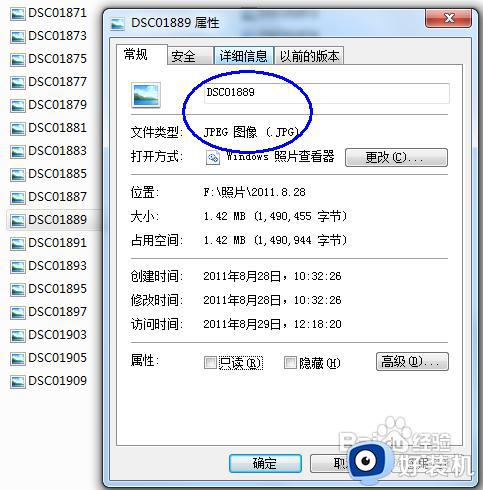
1、首先,我们再开始菜单中打开控制面板,这是更改计算机设置的地方。
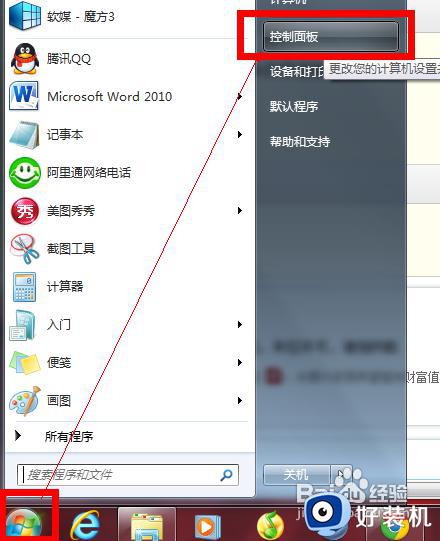
2、然后在控制面板的选项中选择“文件夹选项”,进一步设置计算机文件的查看方式。
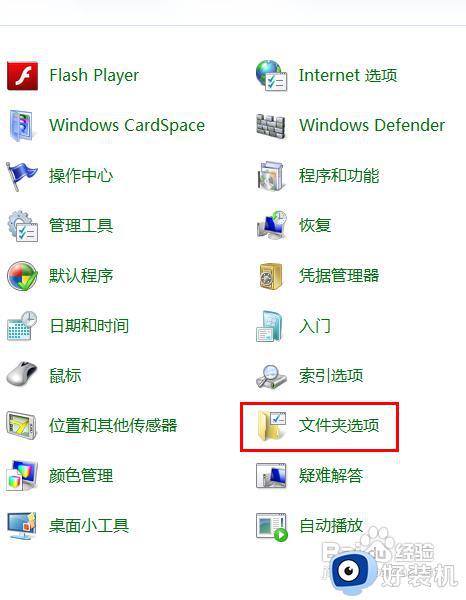
3、文件夹选项打开后,将菜单跳转至“查看”。
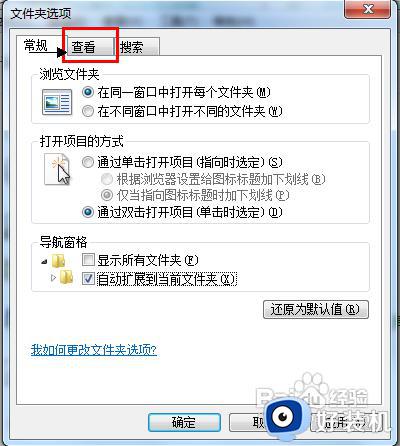
4、然后拖动进度条到最下端,找到“隐藏一直文件的扩展名”这一项, 取消勾选。
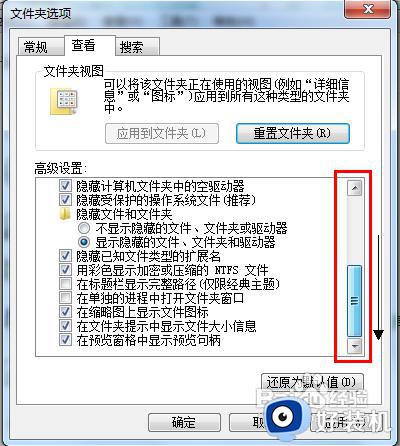
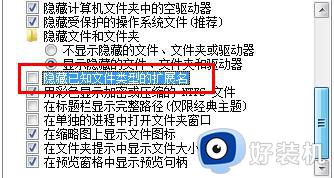
5、最后,别忘了保存设置,使更改生效,在这个菜单中,还可以进行其他关于文件夹选项的设置,根据你的喜好一并弄好吧!
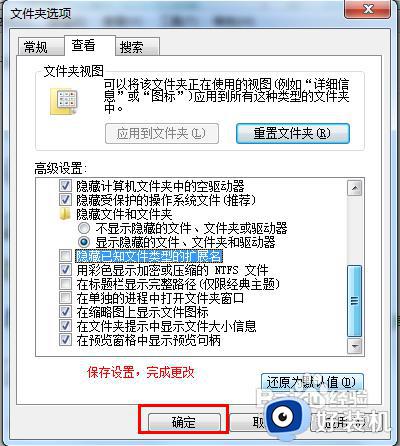
6、看一看,文件的后缀名(扩展名)是不是显示了,你可以随便更改后缀名了!
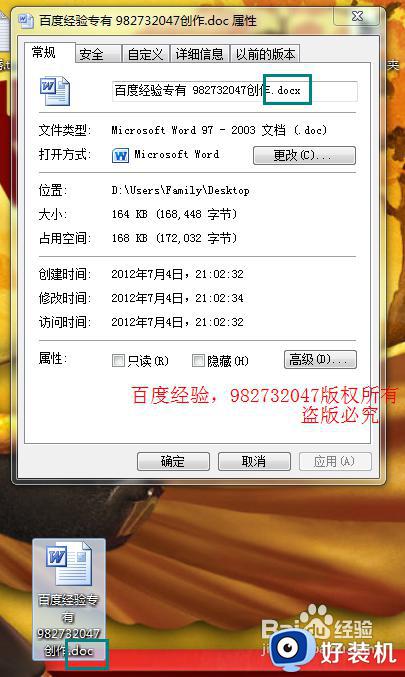
上述就是小编给大家讲解的win7怎么改文件格式后缀全部内容了,还有不清楚的用户就可以参考一下小编的步骤进行操作,希望本文能够对大家有所帮助。
win7如何改文件属性的后缀 win7怎么改文件格式后缀相关教程
- win7如何更改文件后缀格式 win7怎样改文件后缀改文件格式
- win7怎样改文件后缀格式 win7系统如何改文件后缀名
- win7更改文件名后缀设置方法 win7如何修改文件后缀名
- win7怎么改后缀名改变文件属性 win7如何改后缀改变文件属性
- win7改文件后缀的步骤 win7文件后缀如何修改
- win7 32位文件后缀格式怎么改 win7改文件后缀名的步骤
- win7系统修改文件后缀怎么设置 win7如何更改文件名后缀
- 文件后缀隐藏了怎么显示win7 window7显示文件夹后缀的步骤
- win7不显示文件名后缀如何解决 win7的文件后缀名怎么显示
- 怎么显示后缀名称win7 电脑文件显示后缀名设置 win7方法
- win7访问win10共享文件没有权限怎么回事 win7访问不了win10的共享文件夹无权限如何处理
- win7发现不了局域网内打印机怎么办 win7搜索不到局域网打印机如何解决
- win7访问win10打印机出现禁用当前帐号如何处理
- win7发送到桌面不见了怎么回事 win7右键没有发送到桌面快捷方式如何解决
- win7电脑怎么用安全模式恢复出厂设置 win7安全模式下恢复出厂设置的方法
- win7电脑怎么用数据线连接手机网络 win7电脑数据线连接手机上网如何操作
win7教程推荐
- 1 win7每次重启都自动还原怎么办 win7电脑每次开机都自动还原解决方法
- 2 win7重置网络的步骤 win7怎么重置电脑网络
- 3 win7没有1920x1080分辨率怎么添加 win7屏幕分辨率没有1920x1080处理方法
- 4 win7无法验证此设备所需的驱动程序的数字签名处理方法
- 5 win7设置自动开机脚本教程 win7电脑怎么设置每天自动开机脚本
- 6 win7系统设置存储在哪里 win7系统怎么设置存储路径
- 7 win7系统迁移到固态硬盘后无法启动怎么解决
- 8 win7电脑共享打印机后不能打印怎么回事 win7打印机已共享但无法打印如何解决
- 9 win7系统摄像头无法捕捉画面怎么办 win7摄像头停止捕捉画面解决方法
- 10 win7电脑的打印机删除了还是在怎么回事 win7系统删除打印机后刷新又出现如何解决
